Photographie
Assemblez des images pour créer des panoramas à couper le souffle.
Apprenez à assembler plusieurs photos pour créer un panorama ultra étendu.
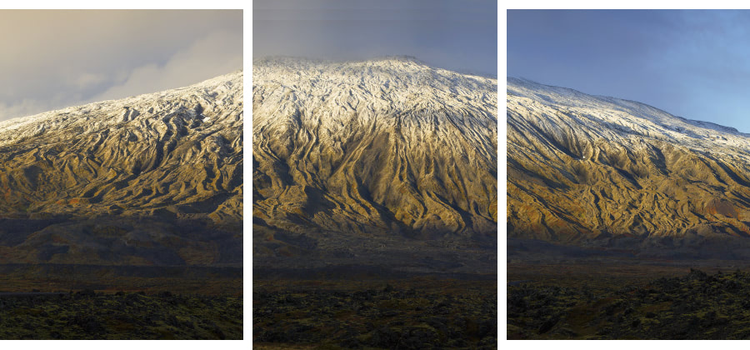
Créez des panoramas spectaculaires.
Avec Adobe Photoshop Lightroom, vous pouvez prendre une série de photos d’un même sujet, puis les assembler facilement pour recréer une vue urbaine ou un paysage même très étendu. Voici comment :
- Réglez votre appareil photo sur la mise au point manuelle et utilisez le mode Priorité ouverture.
- Prenez des photos de gauche à droite en faisant se chevaucher un tiers de l’image entre deux clichés.
- Utilisez des outils de panorama comme un objectif à bascule et décentrement, un objectif grand angle et un trépied.
- Assemblez les clichés dans Lightroom.
Assemblez des photos pour créer un panorama.
Parfois, même l'objectif le plus large ne permet pas de capturer une vue spectaculaire. Vous pouvez cependant recréer cette vue avec plusieurs photos grâce à la retouche photo numérique, qui simplifie l'assemblage d'images. Adobe Photoshop Lightroom permet de fusionner plusieurs photos de paysage dans un panorama. Avec l’assemblage digital d’images, la résolution globale du résultat final sera encore meilleure.
Lightroom a beau faire partie des solutions les plus complètes en termes d’assemblage de panoramas, même avec les meilleures technologies entre vos mains, il vous faut avant tout la bonne technique. Que vous souhaitiez réaliser de la photographie en extérieur ou capturer un paysage urbain, assurez-vous de disposer des bons outils et du savoir-faire.
Sélectionnez les bons clichés.
Les appareils photo numériques modernes effectuent de nombreux réglages automatiques lorsque vous prenez des photos : équilibrage des blancs, ouverture, mise au point et vitesse d’obturation. Cela peut s’avérer utile, mais si vous prenez une série de photos à assembler, vous pouvez vous retrouver avec une image incohérente en raison des différences d’exposition de chaque photo.
« Réglez votre appareil photo sur la mise au point manuelle et utilisez le mode Priorité ouverture, recommande le photographe d'architecture professionnel Barry Grossman. Ainsi, l'assemblage de votre série d'images sera plus efficace et vous aurez moins de variations susceptibles d'altérer le résultat final. »
Prenez les photos de panorama de la gauche vers la droite et faites se chevaucher un tiers de l’image entre deux clichés pour jouer la carte de la sécurité. Vous disposerez ainsi d’une petite marge de manœuvre supplémentaire lors des retouches.
Prévoyez l’équipement ad hoc.
Il est plus facile de créer des panoramas avec le bon équipement. Découvrez comment ces outils peuvent améliorer les résultats des meilleures applications de retouche photo.


La photographie à bascule et décentrement consiste à utiliser les mouvements de l’appareil photo qui changent l’orientation ou la position de l’objectif par rapport à la pellicule ou au capteur d’images. Les objectifs à bascule et décentrement permettent de changer l'orientation, la perspective et la position de l'objectif sans reculer l'appareil photo. Ces objectifs permettent de faire tourner le plan de l'objectif par rapport au plan de l'image (bascule) et de déplacer l'objectif parallèlement au plan de l'image (décentrement).
Dans de nombreux environnements en extérieur et panoramiques (lorsque vous photographiez des arbres ou des bâtiments, par exemple), le positionnement normal de l’objectif peut déformer la perspective des lignes d’un objet. La bascule et le décentrement permettent de placer l’appareil photo de manière à créer une perspective naturelle, puis de déplacer l’objectif pour capturer l’échelle et la hauteur.
Les objectifs à bascule et décentrement peuvent s’avérer délicats à utiliser, mais comparativement aux objectifs grand angle, ils réduisent la déformation et facilitent l’assemblage d’images. Mais il n’y a rien de tel que de placer l’appareil photo au bon endroit : « Plus l’appareil photo est placé haut par rapport à la taille de la structure, explique Barry Grossman, moins vous aurez de bascule, plus l’assemblage sera facile et plus le bâtiment semblera à l’échelle. »
Objectifs grand angle
Les objectifs grand angle (et dans leur forme la plus extrême, l'objectif 180°) offrent un champ de vue plus large et sphérique, souvent au prix d'une déformation sur les bords. De nombreux photographes et directeurs et directrices de la photographie tirent parti de cette déformation (pensez aux vastes panoramas de Lawrence d’Arabie, par exemple). Le choix de l’objectif fait partie du processus de création. Lightroom peut également s’avérer utile pour réduire les déformations.
Trépieds
Bien que votre application de retouche photo vous permette d’effectuer des corrections incroyables, il est recommandé d’utiliser un trépied. Un appareil photo monté sur un trépied offre une stabilisation qui vous aidera à prendre des photos de même niveau. Cette technique est particulièrement utile pour les clichés panoramiques et elle facilitera en outre l’assemblage des photos.
Utilisez Lightroom pour un assemblage parfait.
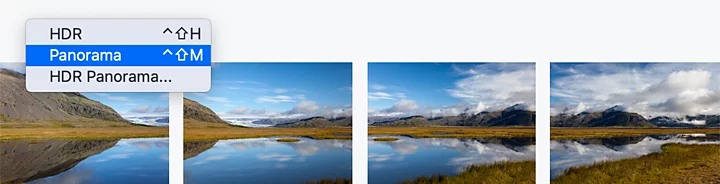
- Sélectionnez les images à fusionner dans le panorama.
- Choisissez Photo › Fusion de photos › Fusion en panorama.
- Dans la boîte de dialogue, déplacez le curseur Déformation des bords pour déformer l’image jusqu’à supprimer les zones vides autour des images, ou cliquez tout simplement sur le bouton Recadrage automatique.
- Cliquez sur le bouton Fusionner pour créer le panorama.

Lorsque vous avez terminé, l'image résultante apparaît dans votre bibliothèque. Vous pouvez ensuite l'exporter au format JPG, TIFF, PNG ou autre.
Continuez à renforcer vos compétences en photo panoramique et apprenez à fusionner des photos dans Lightroom. Avec les bons clichés et la technologie adéquate, vous pouvez maîtriser l’art de l’assemblage de photos et créer de superbes panoramas.
Contribution